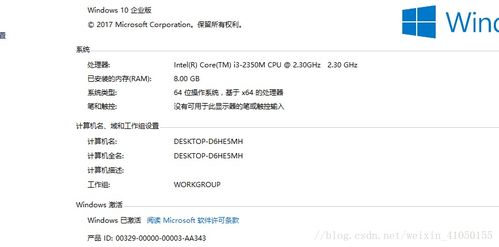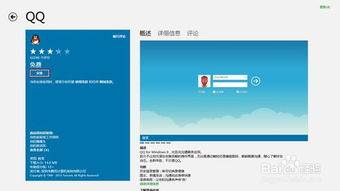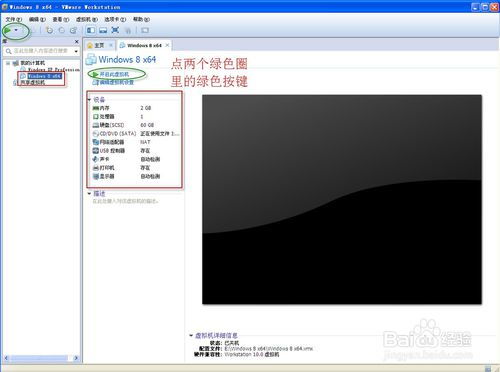免费下载与评估Windows 8 Enterprise的方法
如何免费下载并评估Windows 8 Enterprise

Windows 8 Enterprise是微软公司推出的一款面向企业级用户的操作系统,相较于普通版,它提供了更多的功能和更高的安全性。为了帮助用户更好地了解和评估这一系统,微软提供了Windows 8 Enterprise的90天免费评估版。本文将详细介绍如何免费下载并评估Windows 8 Enterprise。
一、下载前的准备
在下载Windows 8 Enterprise评估版之前,你需要做一些准备工作,确保下载和安装过程顺利进行。
1. 确认设备兼容性:首先,你需要确认你的设备是否支持Windows 8。一般来说,如果你的设备能够运行Windows 7,那么它也能够支持Windows 8。具体要求包括:
处理器:1 GHz或更快
RAM:1 GB(32位)或2 GB(64位)
硬盘空间:16 GB(32位)或20 GB(64位)
图形卡:带有WDDM驱动程序的Microsoft DirectX 9图形设备
2. 备份重要数据:在安装新系统之前,建议备份你的重要文件和数据,以防万一出现数据丢失的情况。
3. 连接互联网:下载Windows 8 Enterprise需要稳定的网络连接,建议使用有线网络或速度较快的无线网络。
二、下载Windows 8 Enterprise评估版
微软提供了多个途径来下载Windows 8 Enterprise评估版,以下介绍两种常见的方法:通过微软官网和TechNet评估中心下载。
方法一:通过微软官网下载
1. 访问微软官网:打开浏览器,输入微软官网的地址([http://www.microsoft.com/](http://www.microsoft.com/)),并进入官网。
2. 寻找下载链接:在微软官网的首页,下拉页面,找到滚动的图片提示“重新发现Windows 8”,点击进入相关页面。
3. 选择下载版本:在Windows 8下载页面,你会看到32位和64位的下载地址。根据你的设备配置,选择合适的版本进行下载。
4. 填写个人信息:点击下载按钮后,会弹出一个页面,要求填写个人信息。你需要注册或登录微软账号(如Outlook、Live、Hotmail等),并填写相关信息。
5. 开始下载:填写完毕后,点击“继续”按钮,页面会自动跳转到下载地址。如果你的设备上有下载工具(如浏览器自带的下载管理器),会自动新建下载任务。
方法二:通过TechNet评估中心下载
1. 访问TechNet评估中心:打开浏览器,搜索“TechNet评估中心”,找到并点击进入。
2. 选择Windows 8.1 Enterprise Evaluation:在TechNet评估中心的页面,找到并点击“下载试用版【评估中心】”,然后在免费的全功能评估版界面,选择Windows下的Windows 8.1 Enterprise Evaluation。
3. 选择版本和语言:在下载页面,你需要选择下载的版本(32位或64位)和语言。选择合适的选项后,点击“立即开始”。
4. 登录微软账号:你需要登录微软账号,如Outlook、Live、Hotmail等。如果没有账号,可以点击“立即注册”创建一个新的账号。
5. 下载Akamai下载工具:在下载过程中,TechNet评估中心可能会推荐你安装Akamai下载工具,以提高下载速度和稳定性。你可以根据需要选择是否安装。
6. 开始下载:安装好下载工具后,刷新TechNet评估中心的页面,开始下载Windows 8.1 Enterprise评估版。
三、安装Windows 8 Enterprise评估版
下载完成后,你可以按照以下步骤来安装Windows 8 Enterprise评估版。
1. 准备安装介质:如果你下载的是ISO文件,你可以将其刻录到DVD光盘上,或者使用虚拟光驱软件(如Daemon Tools)将其加载为虚拟光盘。
2. 启动设备:将包含Windows 8 Enterprise安装文件的介质放入设备中,并重新启动设备。
3. 进入安装界面:在启动时,按下相应的键(通常是F2、F12、Del或Esc等)进入启动菜单,选择从光盘或USB设备启动。
4. 设置语言和时区:在安装界面中,选择你希望使用的语言和时区,然后点击“下一步”。
5. 输入安装密钥:由于这是评估版,你不需要输入产品密钥,直接点击“下一步”跳过这一步。
6. 接受许可条款:阅读并接受许可条款,然后点击“下一步”。
7. 选择安装类型:选择“自定义:仅安装Windows(高级)”来进行全新安装,或者选择“升级”来在现有系统上进行升级。
8. 选择安装分区:在分区选择界面中,选择你要安装Windows
-
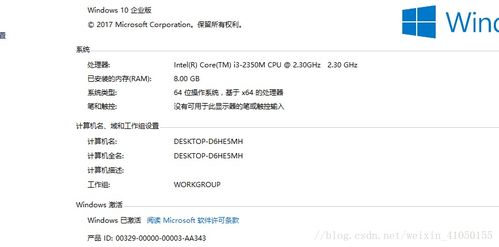 揭秘:Windows 10 Enterprise——企业级操作系统的卓越之选!资讯攻略12-02
揭秘:Windows 10 Enterprise——企业级操作系统的卓越之选!资讯攻略12-02 -
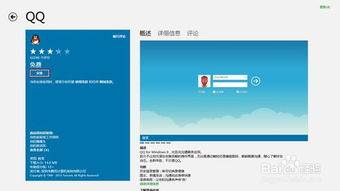 Windows 8系统下QQ的快速安装与使用指南资讯攻略11-30
Windows 8系统下QQ的快速安装与使用指南资讯攻略11-30 -
 下载Windows 8.1镜像的MSDN指南资讯攻略11-12
下载Windows 8.1镜像的MSDN指南资讯攻略11-12 -
 KMSpico激活Windows 8.1的详细步骤指南资讯攻略11-23
KMSpico激活Windows 8.1的详细步骤指南资讯攻略11-23 -
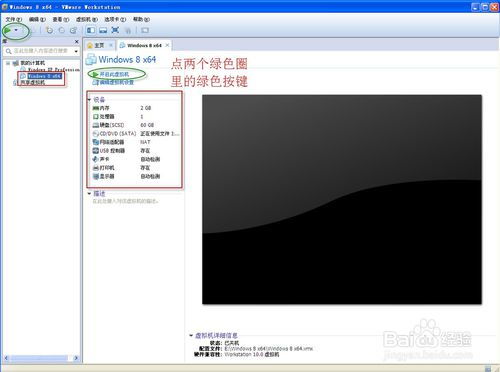 VMware虚拟机中轻松安装Windows 8教程资讯攻略11-06
VMware虚拟机中轻松安装Windows 8教程资讯攻略11-06 -
 如何进行最详细的Win8系统安装?图文教程入门指南资讯攻略11-04
如何进行最详细的Win8系统安装?图文教程入门指南资讯攻略11-04